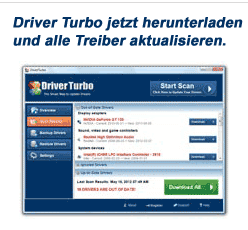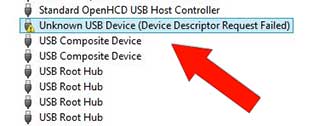
Unbekannte Geräte im Gerätemanager
Beim Anschluss eines neuen Gerätes oder der Installation eines Betriebssystems kann es vorkommen, dass einzelne Treiber nicht automatisch installiert werden können. Im Geräte-Manager ist dies nachvollziehbar, denn dort gibt es ein oder mehrere “unbekannte Geräte” in der Liste.
Der Computer wird deshalb nur eingeschränkt funktionieren. Die Lösung besteht darin, die Treiber nachzuinstallieren. Dazu muss man allerdings erst mal herausfinden, welche Treiber fehlen.
Installation eines Betriebssystems: Treiber von einer CD installieren
Bei der Installation sucht sich ein Betriebssystem selbstständig die Treiber und installiert diese direkt mit. Dabei wird auf integrierte Treiberdateien zurückgegriffen, um das Gerät zumindest brauchbar zu machen. Nach dem vollständigen Booten lassen sich diese auch aus dem Internet laden.
Insbesondere bei älteren Betriebssystemen gibt es allerdings das Problem, dass für einzelne Geräte keine integrierten Treiber vorhanden waren. Häufig betraf dies den Netzwerkadapter, sodass sich der Treiber auch nicht aus dem Internet laden ließ.
 Da viele Geräte im Mainboard integriert sind, ist es eine gute Lösung, die mitgelieferte Treiber-CD zu nutzen. Diese ist einfach einzulegen und anschließend im Geräte-Manager auszuwählen, dass die Treiber des unbekannten Gerätes installiert beziehungsweise aktualisieren werden sollen. Als Quelle für die Treiber ist die CD auszuwählen. Das Betriebssystem ermittelt nun, ob dort der Treiber zu finden ist und installiert diese.
Da viele Geräte im Mainboard integriert sind, ist es eine gute Lösung, die mitgelieferte Treiber-CD zu nutzen. Diese ist einfach einzulegen und anschließend im Geräte-Manager auszuwählen, dass die Treiber des unbekannten Gerätes installiert beziehungsweise aktualisieren werden sollen. Als Quelle für die Treiber ist die CD auszuwählen. Das Betriebssystem ermittelt nun, ob dort der Treiber zu finden ist und installiert diese.
Wenn plötzlich ein unbekanntes Gerät auftritt: Treiber installieren und Gerät identifizieren
Seltener passiert es, dass im Livebetrieb oder nach einem Neustart plötzlich ein unbekanntes Gerät im Geräte-Manager auftaucht. Der User merkt das meist auch relativ schnell, da der Computer nur noch eingeschränkt funktioniert.
Dies kann beispielsweise nach einem fehlerhaften Treiberupdate auftreten. Hier gibt es häufiger eine ganz einfache Lösung: Einfach das unbekannte Gerät im Geräte-Manager deinstallieren, neu starten und das Betriebssystem versucht dann, das Gerät erneut zu installieren.
Mit dem Programm Driver Turbo lässt sich diese Suche automatisch durchführen. Das Programm scannt alle notwendigen Daten automatisch und installiert anschließend die notwendigen Treiber. Ohne die Treiber Software können Sie das Problem auch lösen, allerdings wird es dann um einiges komplizierter. Hierzu sind im Geräte-Manager die Details der Eigenschaften des unbekannten Gerätes aufzurufen.
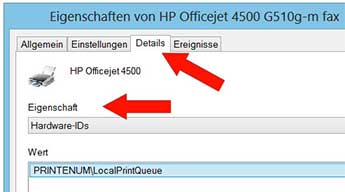 Hier findet sich unter dem Eintrag “Hardware-IDs” zwei relevante Informationen. Einerseits ist dies “VEN_”. Dieses steht für Vendor, also den Hersteller. Zudem gibt es den Eintrag “DEV_”, der für das einzelne Gerät (Device) steht.
Hier findet sich unter dem Eintrag “Hardware-IDs” zwei relevante Informationen. Einerseits ist dies “VEN_”. Dieses steht für Vendor, also den Hersteller. Zudem gibt es den Eintrag “DEV_”, der für das einzelne Gerät (Device) steht.
Mit den dahinter stehenden Zahlen und Buchstaben findet man genau heraus, um welches Gerät es sich handelt. Beides ist über eine Suchmaschine im Internet zu finden. Es gibt zudem spezielle Datenbanken, die ebenfalls online einsehbar sind. Mit den Informationen lassen sich die Treiber beim Hersteller herunterladen und installieren.
Wenn gar nichts mehr geht: Windows zurücksetzen
Lässt sich der Treiber so nicht installieren, liegt häufig ein schwerwiegenderes Problem vor. Dies kann beispielsweise an Schadsoftware oder Windows-Fehlern liegen, die die Registry oder wichtige Windows-Dateien beschädigt haben. Hier ist natürlich ein kompletter Systemcheck über ein Antivirenprogramm notwendig, um gegebenenfalls vorhandene Rückstände von Viren und Trojanern zu beseitigen.
Anschließend lässt man ein Programm laufen, dass speziell für die Registryprüfung entwickelt wurde. Diese analysieren und reparieren gegebenenfalls alle fehlerhaften Einträge. Manuell ließe sich dies zwar auch machen, allerdings ist es schwierig und bietet ein großes Fehlerpotenzial, womit das komplette Betriebssystem zerstört werden kann. Daher empfehlen wir Ihnen die Verwendung von Driver Turbo.
Funktioniert die Treiberinstallation immer noch nicht, gibt es noch die Möglichkeit, den Computer auf einen vorherigen Stand zurückzusetzen. Zuvor sollte man natürlich alle später erstellten Dateien extern speichern, damit diese nicht verloren gehen. Liegt kein Wiederherstellungspunkt vor oder klappt das Zurücksetzen nicht, hilft nur noch die Neuinstallation des Betriebssystems.
Bei Rückfragen oder weiteren Problem können Sie gerne unseren technischen Support kontaktieren.